Gerenciador de senhas do Chrome: como usá-lo e é tudo o que você precisa?
Publicados: 2020-05-27Se você faz malabarismos com várias contas em vários sites e mantém senhas diferentes para cada uma, precisará de um gerenciador de senhas.
A maioria dos navegadores da web hoje vem com gerenciadores de senhas nativos que armazenam nomes de usuários e combinações de senhas, os mantêm em bancos de dados criptografados e preenchem automaticamente os detalhes nas páginas de login.
O navegador Chrome do Google possui um gerenciador de senhas integrado que você pode usar para visualizar todas as senhas armazenadas por meio do navegador.
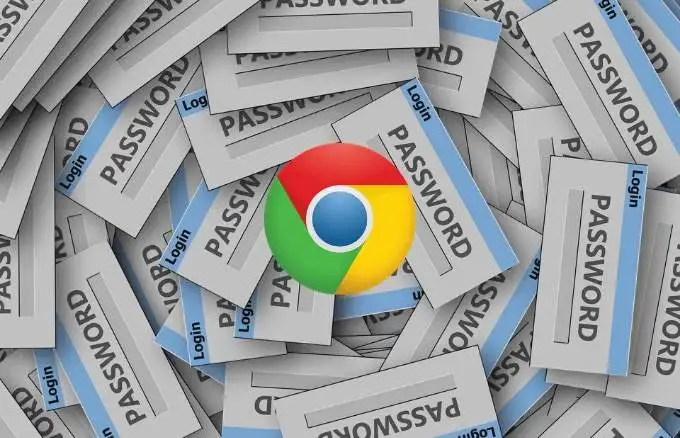
Nesta mini revisão do Chrome Password Manager, vamos orientá-lo sobre como usá-lo e se é tudo o que você precisa para armazenar com segurança todas as suas credenciais de login.
Gerenciador de senhas do Chrome: o que é e como funciona
O Google Chrome tem um gerenciador de senhas integrado e prático que salva e preenche automaticamente nomes de usuário e senhas para diferentes contas que você usa online.
O Gerenciador de Senhas do Chrome também gera senhas aleatórias quando você visita um site pela primeira vez, que são armazenadas com segurança em sua Conta do Google e sincronizadas nas versões para desktop e dispositivos móveis do Chrome. Isso impede que você escolha a mesma senha para todos os sites que visita e impede a perda de dados valiosos quando há uma violação de segurança.
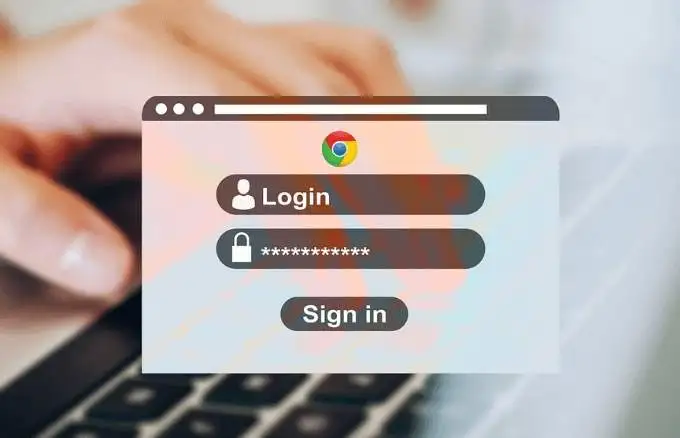
Como usar o Gerenciador de Senhas do Chrome
Anteriormente, se você precisasse acessar suas senhas salvas no Chrome, você teria que clicar na sua foto de perfil no canto superior direito do navegador e selecionar Configurações > Senha . No entanto, isso mostrará apenas uma lista de suas senhas nunca salvas e, se você clicar em qualquer uma dessas entradas, abrirá o endereço do site em uma nova guia sem mostrar sua senha.
Você também não pode ver ou excluir suas senhas usando o método antigo. Para visualizar e gerenciar suas senhas usando o Gerenciador de Senhas do Chrome, siga as etapas abaixo.
Visualize, copie ou exclua sua senha no Chrome Password Manager
Para gerenciar sua senha no Gerenciador de senhas do Chrome, siga as etapas a seguir.
- Abra a página do Gerenciador de Senhas do Chrome, digite a senha da sua Conta do Google se não estiver conectado e clique em Avançar .
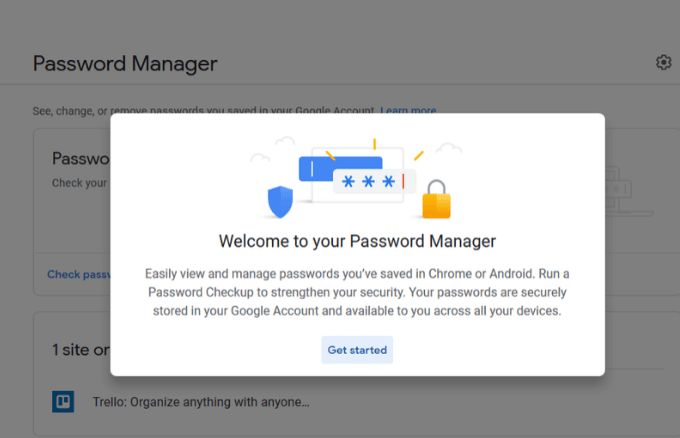
- Clique em Verificar senha .
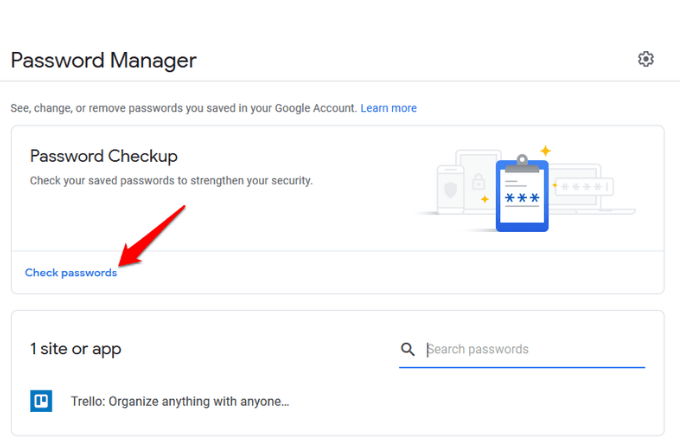
- Clique no botão azul Verificar senha novamente.
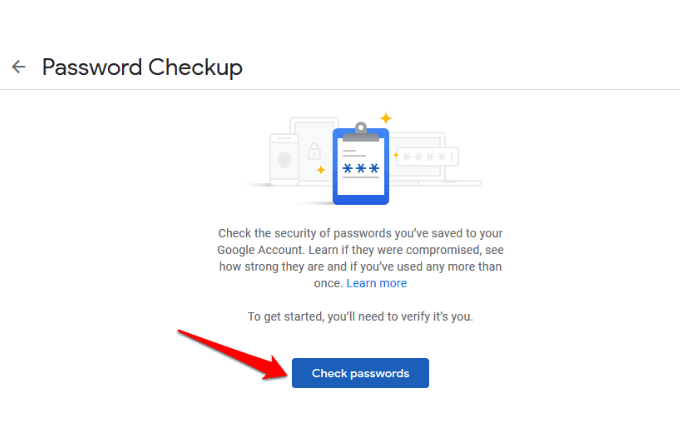
- Coloque sua senha.
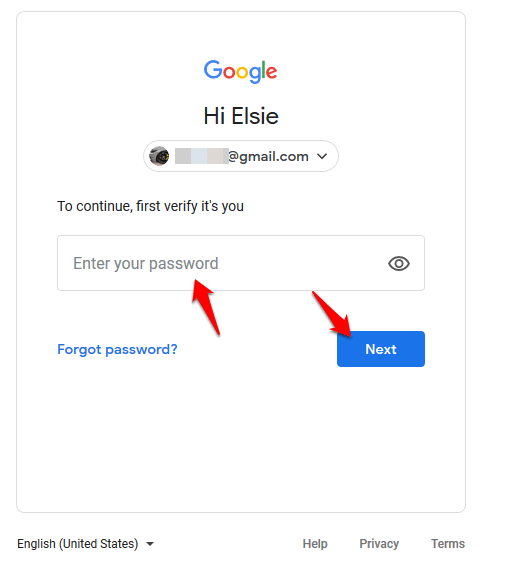
- Clique na senha que deseja visualizar ou excluir. Se você não vir nenhuma senha, provavelmente não está salvando nenhuma com o gerenciador de senhas do Chrome, mas ele ainda informará se elas são fracas, reutilizadas ou comprometidas.
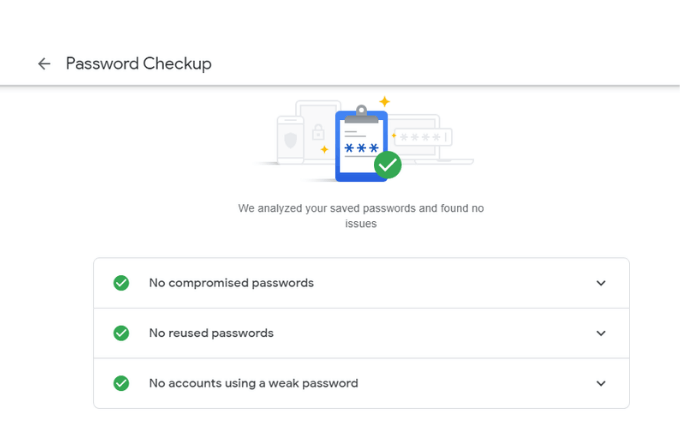
- Na nova janela, clique no ícone de olho para ver a senha. Se quiser copiar a senha, clique no ícone de cópia e, se quiser removê-la ou excluí-la, clique em Excluir . Clique em voltar para retornar ao gerenciador de senhas.
Como ativar/desativar a oferta para salvar senhas e login automático
O recurso Oferta para salvar senhas funciona no Android e no Chrome, enquanto o recurso de login automático faz login automaticamente em sites usando credenciais armazenadas. Se o último estiver desabilitado, você receberá um prompt de confirmação toda vez antes de entrar em um site.
Para habilitar ou desabilitar os recursos Oferta para Salvar e Login Automático , clique no ícone de engrenagem para abrir a janela Opções .
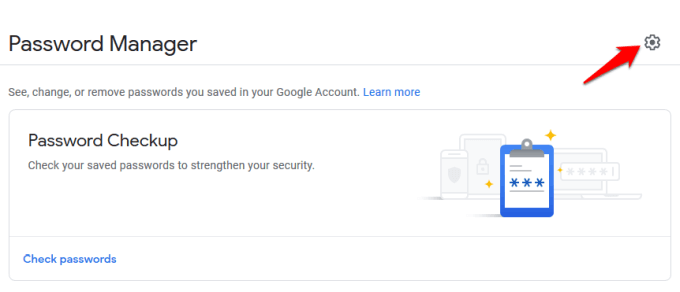
Clique em uma das opções para ativar ou desativar o controle deslizante para ativar ou desativar os recursos.
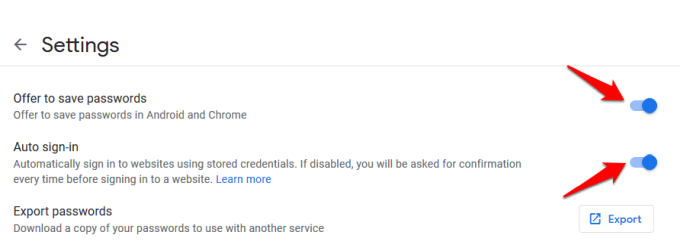
Observação : se você ativar o recurso de salvar senhas, ele lembrará seus nomes de usuário e senhas, então tudo que você precisa fazer é clicar no botão de login no site e ele fará seu login automaticamente. No entanto, se você desativá-lo, você não precisará mais usar o Gerenciador de Senhas do Chrome. Desativar o login automático também significa que o Chrome não fará login em nenhum site que você visitar automaticamente.

Verifique a força da senha
O Gerenciador de Senhas do Chrome tem uma ferramenta integrada conhecida como Verificação de Senha, que mantém você seguro on-line verificando a força e a segurança de suas senhas. Muitas pessoas ainda usam senhas comuns como 123456 ou ABC123 em vários sites e, se estiverem envolvidas em alguma violação, suas contas ficarão vulneráveis.
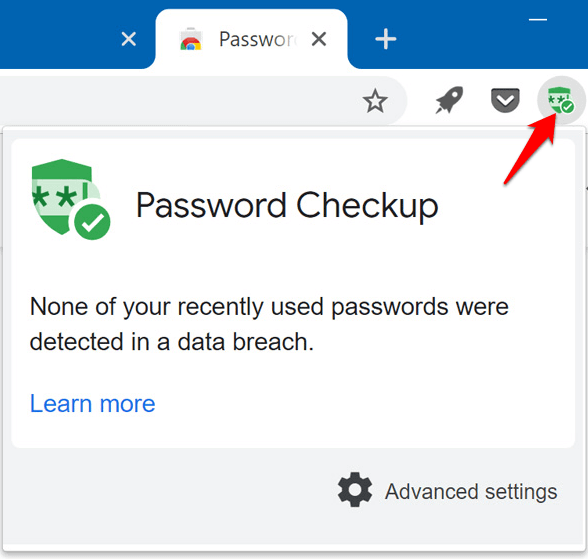
Com a ferramenta Verificação de senha, você será notificado quando suas senhas forem comprometidas em uma violação de segurança conhecida, se estiverem sendo usadas em vários sites para que você possa alterar as coisas e se forem muito fracas para serem eficazes, para que você pode criar senhas mais fortes.
Se esta ferramenta não funcionar para você, existem vários geradores de senhas online que você pode usar para gerar senhas fortes e seguras usando sequências de caracteres aleatórias.
Como desativar o gerenciador de senhas do Chrome
Para limpar suas senhas no computador, abra o navegador Chrome, clique em Mais (três pontos) no canto superior direito da janela e selecione Configurações .
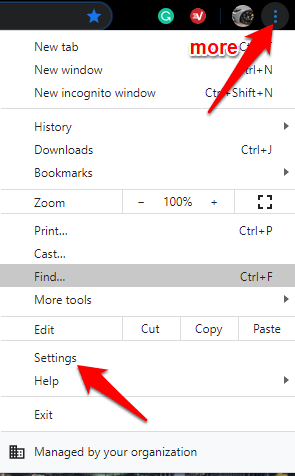
Vá para a seção Privacidade e segurança e clique em Limpar dados de navegação .

Na nova janela, clique na guia Avançado . Se você estiver conectado a várias contas, verifique se a conta da qual deseja apagar os dados é a correta.
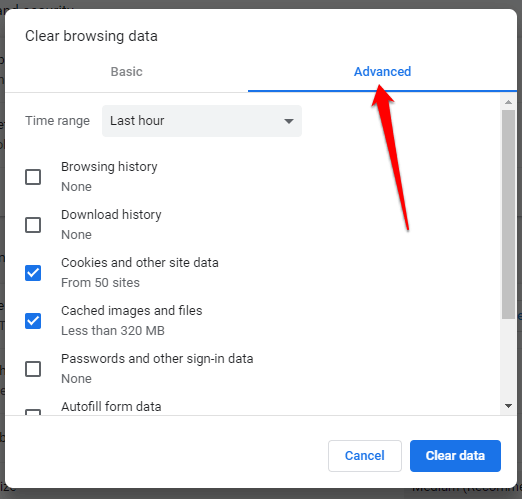
Em seguida, selecione Todo o tempo (ou o intervalo de tempo desejado) no menu suspenso ao lado de Intervalo de tempo .
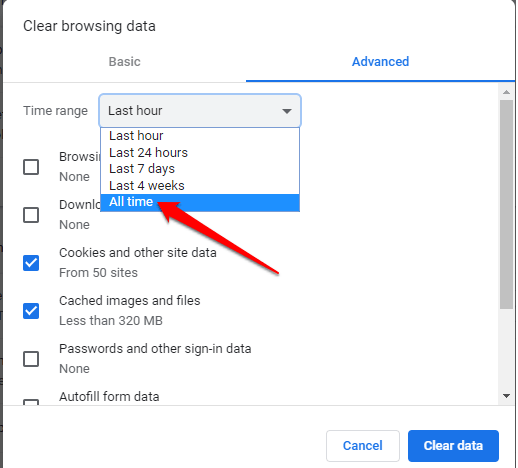
Selecione todos os itens que deseja apagar. Para limpar as senhas salvas, clique em Senhas e outros dados de entrada e clique em Limpar dados para excluir tudo do banco de dados central e do computador.
O gerenciador de senhas do Chrome é suficiente?
O Chrome Password Manager é uma ferramenta básica que o Google usa para manter seus usuários bloqueados em seu ecossistema para que eles não usem outros navegadores ou ferramentas. É também uma maneira conveniente de lembrar todas as suas senhas, sincronizá-las em seus dispositivos e preencher automaticamente os detalhes em formulários em qualquer computador.
No entanto, tem algumas desvantagens:
- Um hacker pode usar algumas ferramentas para invadir e ver as senhas armazenadas em sua conta e usá-las para invadir suas contas.
- Se você não usa uma senha ou código de login, não há proteção extra para que alguém possa fazer login em sua conta, iniciar o Chrome e ver suas senhas sem nenhuma verificação de segurança
- Você não pode exportar suas senhas de uma só vez.
- Se você reutilizar senhas, um invasor pode quebrar e desbloquear qualquer outra conta que você tenha.
- Qualquer pessoa com sua senha do Google pode ver todos os detalhes da sua conta. No entanto, o rastreamento de geolocalização do Google sinalizará qualquer login de um país estrangeiro como suspeito e negará a entrada, mas alguém na mesma conexão que você não está sujeito a essa verificação.
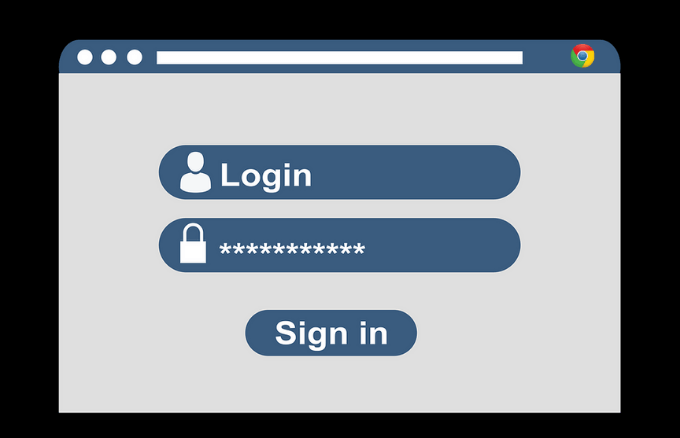
Se você ainda preferir usar o Chrome Password Manager, apesar dessas falhas, há algumas coisas que você pode fazer para aumentar a segurança. Isso inclui adicionar um código PIN ou senha ao seu sistema operacional como uma camada adicional de defesa ou obter autenticação de dois fatores para usar com sua conta do Google.
A segurança do Chrome Password Manager não é a melhor que existe, e é por isso que usar um gerenciador de senhas de terceiros dedicado é muito melhor. Ele oferece mais controle sobre suas senhas e reduz as chances de ser hackeado mais rapidamente com senhas fracas.
Ele também se lembra de cada senha exclusiva que você cria e as armazena de forma segura para recuperação sempre que você precisar. Tudo o que você precisa fazer é lembrar uma única senha mestra para o software, embora existam algumas que exigem apenas que você use sua impressão digital, Face ID ou um código PIN para obter acesso.
Você usa o Chrome Password Manager para salvar e gerenciar suas senhas? Compartilhe sua experiência usando-o deixando um comentário na seção abaixo.
